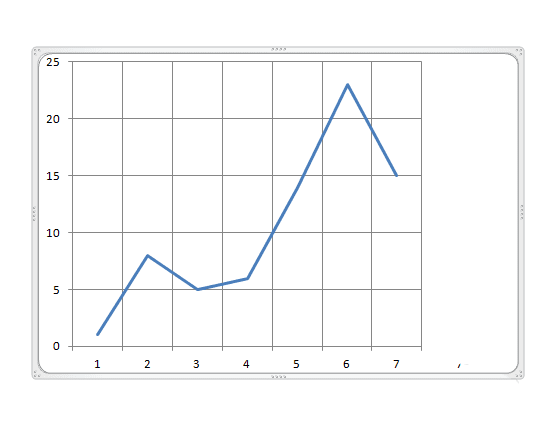在excel图表中给X轴插入垂直线的方法
在excel图表中给X轴插入垂直线的方法
经常看到有人在百度知道问关于在Excel中垂直线的问题,有的时候提问者、回答者之间的交流是风马牛不相及的,因为这个问题或者回答起来是有点难度的,今天小编就来仔细分析下:
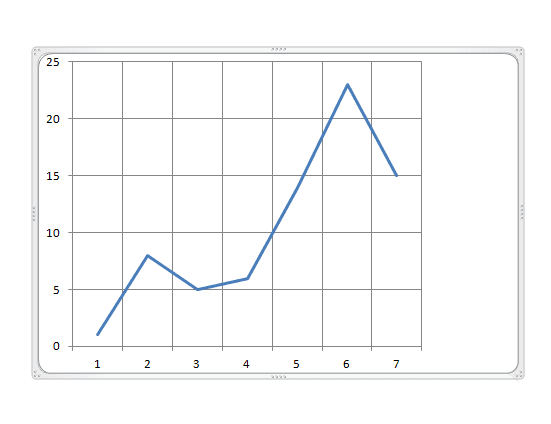
1、总结起来,对于Excel图表来说,主要有两种大家可能会问到的垂直线,一个是纵轴网格线,另外一个就是绘图功能画的直线。
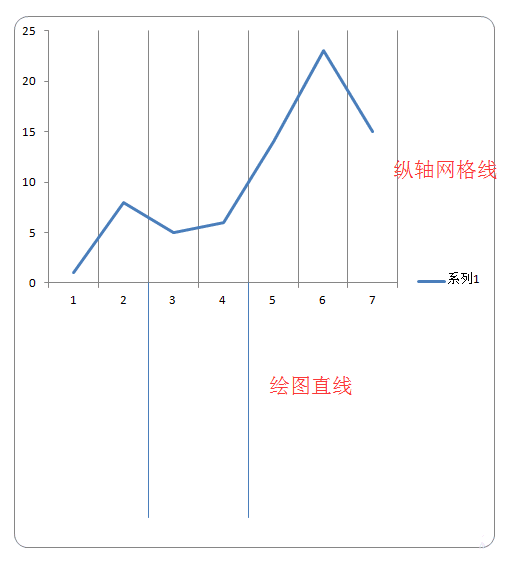
2、首先来说绘图功能得到的直线,主要用来对横轴的数据进行归类划分,分区对应纵轴的数据。具体操作为依次选择:开始--插入--直线。
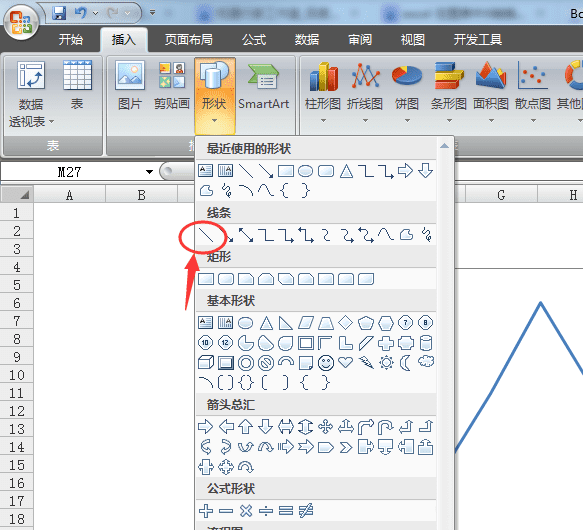
3、调出绘制直线的工具,画横平竖直的直线需要搭配使用shift键,这样就可以画纵线,之后移动到相应的位置就可以啦。
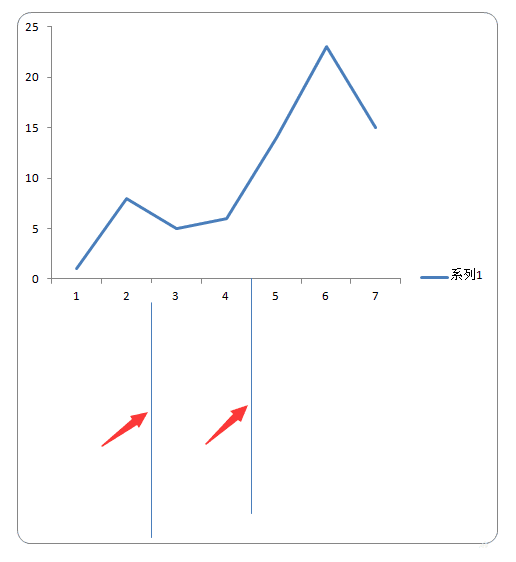
4、接下来,说下纵轴网格线,默认情况下的Excel图标只有横轴网格线,因此很多人问的插入与X轴垂直的直线,有的时候就是指纵轴网格线。
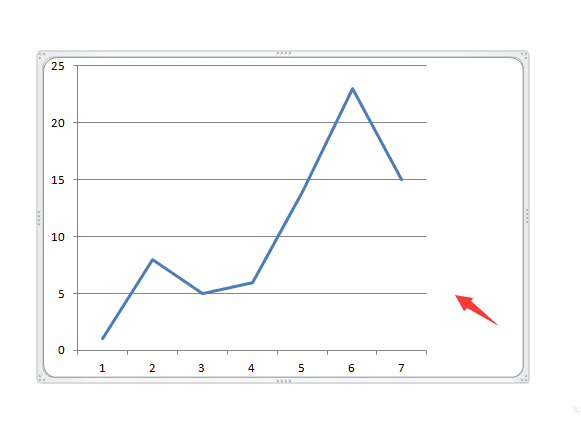
5、选中图表,调出图表工具选项,依次选择:图表工具--布局--网格线--主要纵网格线--主要网格线。
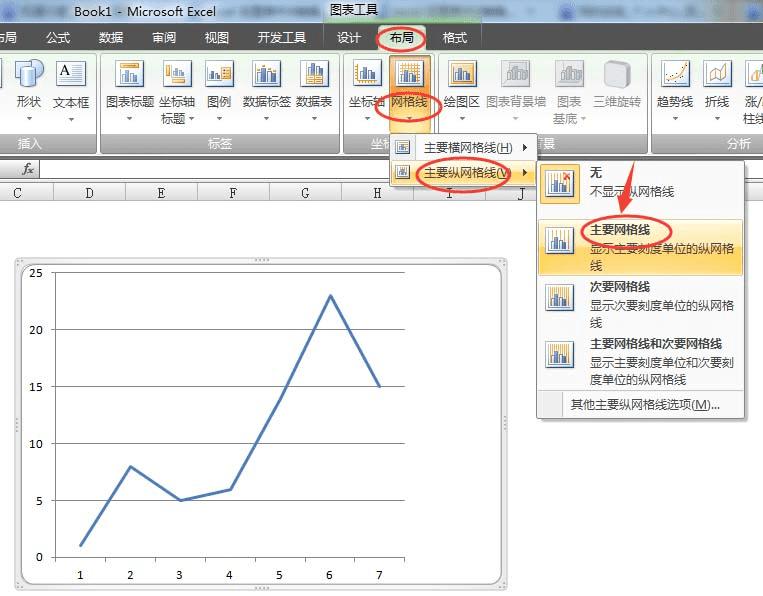
6、这样就添加上纵轴网格线,也就是一般大家问到插入X轴垂直线。综合来看,主要问题和回答就涉及这两方面,希望能帮到大家。